word文档没有编辑权限怎么办 word文档无权限编辑如何解决
更新时间:2024-03-28 09:42:58作者:runxin
在微软办公软件中,word作为一个文字处理器应用程序,能够帮助用户实现文档编辑的需求,不过有些用户在电脑上接收到相关的word文档时,想要编辑时却总是出现无权限编辑的提示,对此word文档没有编辑权限怎么办呢?接下来小编就来教大家word文档无权限编辑如何解决全部内容。
具体方法如下:
1、打开Word文档,点击导航栏的——审阅选项卡。
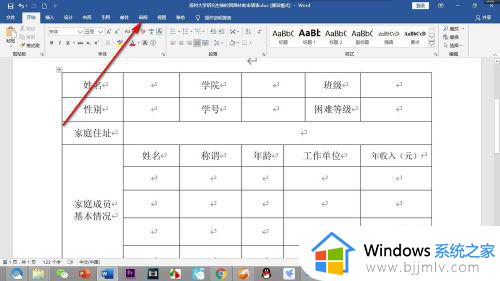
2、在审阅选项卡下面的右侧能够找到——编辑限制的选项按钮,鼠标点击一下。
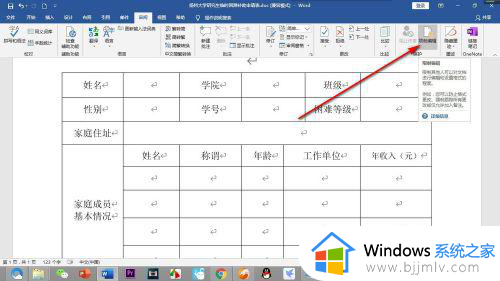
3、会弹出一个编辑限制的对话框,没有开启限制的时候,有编辑限制的选项,将其勾选上点击——保护。
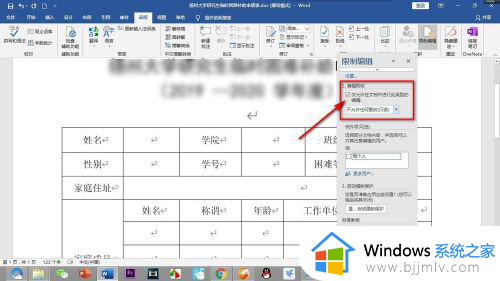
4、这样就不能进行编辑了,点击下方的——停止保护的按钮。
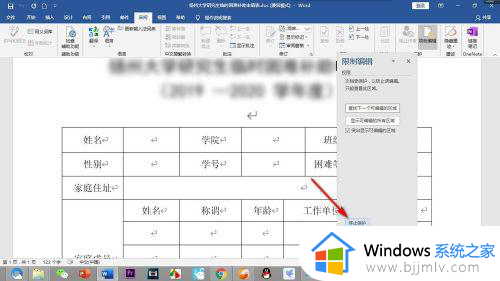
5、这个时候需要输入密码的,因为在设置编辑限制的时候就需要输入密码。
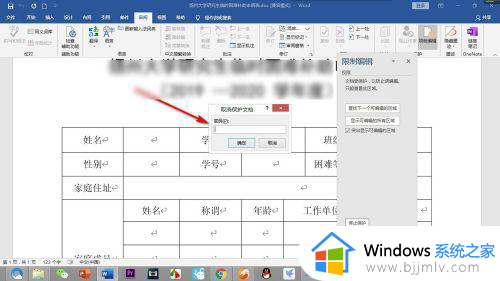
6、输完密码,点击下面的确定按钮,密码忘记的话还有其他的办法。
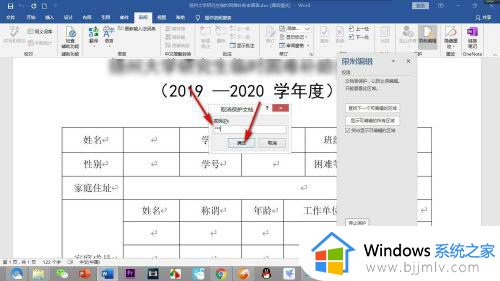
7、这样就回归到之前设置的界面,这个时候就不用管了。
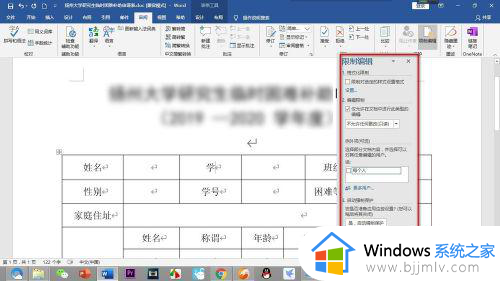
8、我们就可以在界面中对文字和其他的参数进行编辑了。
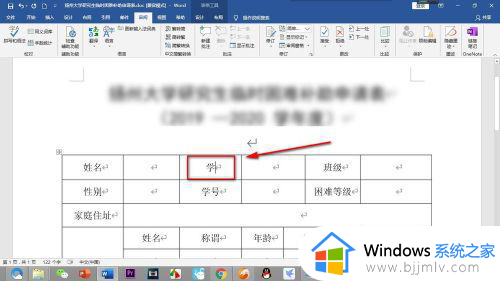
以上就是小编给大家介绍的word文档无权限编辑如何解决全部内容了,有遇到这种情况的用户可以按照小编的方法来进行解决,希望本文能够对大家有所帮助。
word文档没有编辑权限怎么办 word文档无权限编辑如何解决相关教程
- 腾讯文档如何设置编辑权限 腾讯文档设置编辑权限的步骤
- 腾讯在线文档如何设置编辑权限 腾讯文档在线编辑权限在哪设置
- 只能查看此文档,你没有编辑它的权限怎么解决
- word文档怎么共享编辑 word文档共享编辑的方法
- 腾讯文档在线编辑如何使用 腾讯文档在线编辑使用教程
- 文件被锁定无法编辑怎么弄 文档锁定无法编辑如何解锁
- 腾讯文档在线编辑如何使用 腾讯文档在线编辑使用步骤
- wps无法编辑是怎么回事 wps文档编辑不了的解决方法
- wps文档无法编辑怎么办 wps突然不能编辑了处理方法
- wps表格怎么取消限制编辑 如何解除wps限制编辑模式
- 惠普新电脑只有c盘没有d盘怎么办 惠普电脑只有一个C盘,如何分D盘
- 惠普电脑无法启动windows怎么办?惠普电脑无法启动系统如何 处理
- host在哪个文件夹里面 电脑hosts文件夹位置介绍
- word目录怎么生成 word目录自动生成步骤
- 惠普键盘win键怎么解锁 惠普键盘win键锁了按什么解锁
- 火绒驱动版本不匹配重启没用怎么办 火绒驱动版本不匹配重启依旧不匹配如何处理
电脑教程推荐
win10系统推荐